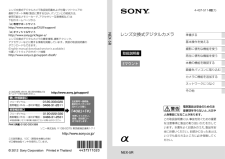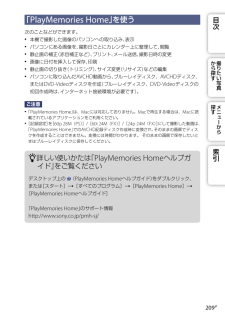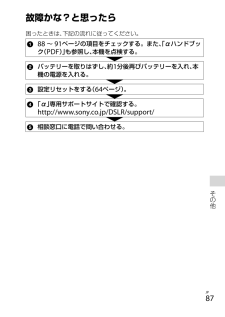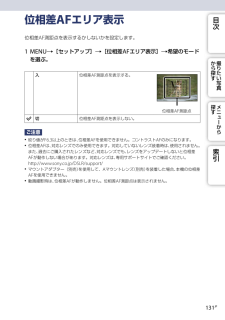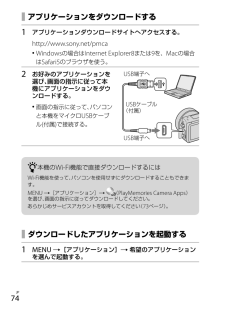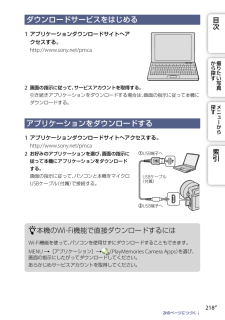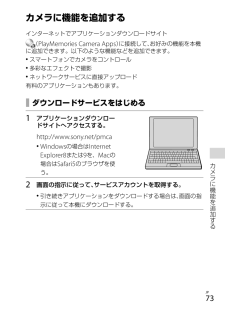Q&A
取扱説明書・マニュアル (文書検索対応分のみ)
"SONY"1 件の検索結果
"SONY"160 - 170 件目を表示
全般
質問者が納得背景ボケというやつですか?
それならどのカメラにもやろうと思えばできます。ただそのボケ具合や綺麗にぼかすにはセンサーサイズの大きさが大きく関係します。ぼかしが好きならば、センサーサイズ(映像素子)が大きいものを選べばいいと思います。あとは絞りを一番緩めるとか・・・。
ミラーレスであれば基本的に大丈夫です。特に人など、距離が明確なものであれば安いものでも。
4090日前view161
NEX-6/NEX-5R 4-437-008-01(1)12JP目次撮りたい写真 から探す索引メニ から探す各部の名前NEX-6NEX-5Rレンズ取りはずし時( )の数字は、参照ページです。 フラッシュ(77) シャッターボタン(34) ショルダーストラップ取り付け部 F nボタン(61) リモコン受光部(58) O N/O FF(電源)スイッチ AF補助光/セルフタイマーランプ/ スマイルシャッターランプ マルチインターフェースシュー1)2)(NEX-6)/ スマートアクセサリーターミナル23)(NEX-5R) マイク4) レンズ レンズ取りはずしボタン マウント イメージセンサー5) レンズ信号接点5)1) マルチインターフェースシュー対応アクセサリーについて詳しくは、専用サポートサイトでご確認ください。 http://www.sony.co.jp/DSLR/support/ アクセサリーシュー対応のアクセサリーも使用できます。他社のアクセサリーを取り付けた場合の動作は保証できません。 2) シューアダプター(別売)を使用して、オートロックアクセサリーシ...
この説明書は、VOC(揮発性有機化合物)ゼロ植物油型インキを使用しています。レンズ交換式デジタルカメラ 電気製品は安全のための注 意事項を守らないと、火災や 人身事故になることがあります。この取扱説明書には、事故を防ぐための重要な注意事項と製品の取り扱いかたを示しています。本書をよくお読みのうえ、製品を安全にお使いください。お読みになったあとは、いつでも見られるところに必ず保管してください。取扱説明書Eマウント準備する基本操作を覚える撮影に便利な機能を使う再生に便利な機能を使う本機の機能を確認する画像をパソコンに取り込むカメラに機能を追加するネットワークにつなぐその他レンズ交換式デジタルカメラ取扱説明書および付属ソフトウェアの 最新サポート情報(製品に関するQ&A、パソコンとの接続方法、 使用可能なメモリーカード、アクセサリー互換情報など)は 下記のホームページから『α』専用サポートサイト http://www.sony.co.jp/DSLR/support/『α』オフィシャルサイト http://www.sony.jp/ichigan-e/レンズ交換式デジタルカメラの最新情報、撮影テクニック、 アクセサリ...
NEX-6/NEX-5R 4-437-008-01(1)209JP目次撮りたい写真 から探す索引メニ から探す「PlayMemories Home」を使う次のことなどができます。 本機で撮影した画像のパソコンへの取り込み、表示 パソコンにある画像を、撮影日ごとにカレンダー上に整理して、閲覧 静止画の補正(赤目補正など)、プリント、メール送信、撮影日時の変更 画像に日付を挿入して保存、印刷 静止画の切り抜き(トリミング)、サイズ変更(リサイズ)などの編集 パソコンに取り込んだAVCHD動画から、ブルーレイディスク、AVCHDディスク、またはDVD-Videoディスクを作成(ブルーレイディスク、DVD-Videoディスクの初回作成時は、インターネット接続環境が必要です)。ご注意 「PlayMemories Home」は、Macには対応しておりません。Macで再生する場合は、Macに搭載されているアプリケーションをご利用ください。 [記録設定]を[60p 28M(PS)]/[60i 24M(FX)]/[24p 24M(FX)]にして撮影した動画は、「PlayMemories Home」でのAVCH...
NEX-6/NEX-5R 4-437-008-01(1)221JP目次撮りたい写真 から探す索引メニ から探す故障かな?と思ったら困ったときは、下記の流れに従ってください。222 ~ 227ページの項目をチェックし、本機を点検する。バッテリーを取りはずし、約1分後再びバッテリーを入れ、本機の電源を入れる。設定リセットをする(185ページ)。「α」オフィシャルサイトなどで確認する。 http://www.sony.jp/ichigan-e/レンズ交換式デジタルカメラの最新情報、撮影テクニック、アクセサリーなどに関する情報を掲載しています。英語の取扱説明書のダウンロードもできます。(English manual download service is available.)「α」専用サポートサイトの最新サポート情報(製品に関するQ&A、パソコンとの接続方法など)http://www.sony.co.jp/DSLR/support/付属ソフトウェアのサポート情報http://www.sony.co.jp/support-disoft/相談窓口に電話で問い合わせる。 指定宅配便での修理品のお引き取り、修...
NEX-5R 4-437-511-02(1)JP87その他故障かな?と思ったら困ったときは、下記の流れに従ってください。88 ~ 91ページの項目をチェックする。また、「αハンドブック(PDF)」も参照し、本機を点検する。バッテリーを取りはずし、約1分後再びバッテリーを入れ、本機の電源を入れる。設定リセットをする(64ページ)。「α」専用サポートサイトで確認する。 http://www.sony.co.jp/DSLR/support/相談窓口に電話で問い合わせる。
NEX-6/NEX-5R 4-437-008-01(1)131JP目次撮りたい写真 から探す索引メニ から探す位相差AFエリア表示位相差AF測距点を表示するかしないかを設定します。MENU1 [セットアップ][位相差AFエリア表示]希望のモードを選ぶ。入 位相差AF測距点を表示する。位相差AF測距点切 位相差AF測距点を表示しない。ご注意 絞り値がF6.3以上のときは、位相差AFを使用できません。コントラストAFのみになります。 位相差AFは、対応レンズでのみ使用できます。対応していないレンズ装着時は、使用されません。また、過去にご購入されたレンズなど、対応レンズでも、レンズをアップデートしないと位相差AFが動作しない場合があります。対応レンズは、専用サポートサイトでご確認ください。 http://www.sony.co.jp/DSLR/support/ マウントアダプター(別売)を使用して、Aマウントレンズ(別売)を装着した場合、本機の位相差AFを使用できません。 動画撮影時は、位相差AFが動作しません。位相差AF測距点は表示されません。
NEX-5R 4-437-511-02(1)JP74アプリケーションをダウンロードする Ąアプリケーションダウンロードサイトへアクセスする。1 http://www.sony.net/pmca Windowsの場合はInternet Explorer8または9を、Macの場合はSafari5のブラウザを使う。お好みのアプリケーションを2 選び、画面の指示に従って本機にアプリケーションをダウンロードする。 画面の指示に従って、パソコンと本機をマイクロUSBケーブル(付属)で接続する。USB端子へUSB端子へUSBケーブル(付属)本機のWi-Fi機能で直接ダウンロードするにはWi-Fi機能を使って、パソコンを使用せずにダウンロードすることもできます。MENU [アプリケーション] (PlayMemories Camera Apps)を選び、画面の指示に従ってダウンロードしてください。あらかじめサービスアカウントを取得してください(73ページ)。ダウンロードしたアプリケーションを起動する ĄMENU 1 [アプリケーション] 希望のアプリケーションを選んで起動する。
NEX-6/NEX-5R 4-437-008-01(1)218JP目次撮りたい写真 から探す索引メニ から探すダウンロードサービスをはじめるアプリケーションダウンロードサイトへア1 クセスする。http://www.sony.net/pmca画面の指示に従って、サービスアカウントを取得する。2 引き続きアプリケーションをダウンロードする場合は、画面の指示に従って本機にダウンロードする。アプリケーションをダウンロードするアプリケーションダウンロードサイトへアクセスする。1 http://www.sony.net/pmcaお好みのアプリケーションを選び、画面の指示に2 従って本機にアプリケーションをダウンロードする。画面の指示に従って、パソコンと本機をマイクロUSBケーブル(付属)で接続する。USB端子へUSB端子へUSBケーブル(付属) 本機のWi-Fi機能で直接ダウンロードするにはWi-Fi機能を使って、パソコンを使用せずにダウンロードすることもできます。MENU [アプリケーション] (PlayMemories Camera Apps)を選び、画面の指示にしたがってダウンロードしてください。あら...
NEX-5R 4-437-511-02(1)JP71画像をパソコンに取り込む付属のソフトウェアでできること Ą「PlayMemories Home」次のことなどができます。 本機で撮影した画像のパソコンへの取り込み、表示 画像の切り抜き(トリミング)、サイズ変更(リサイズ) パソコンにある画像を、撮影日ごとにカレンダー上に整理して、閲覧 静止画の補正(赤目補正など)、プリント、メール送信、撮影日時の変更 画像に日付を挿入して保存、印刷 パソコンに取り込んだAVCHD動画から、ブルーレイディスク、AVCHDディスク、またはDVD-Videoディスクの作成(ブルーレイディスク、DVD-Videoディスクの初回作成時には、インターネット接続環境が必要)詳しい使いかたは「PlayMemories Homeヘルプガイド」をご覧ください。デスクトップ上の(PlayMemories Homeヘルプガイド)をダブルクリック、または[スタート][すべてのプログラム][PlayMemories Home][PlayMemories Homeヘルプガイド]「PlayMemories Home」のサポート情報...
NEX-5R 4-437-511-02(1)JP73カメラに機能を追加するカメラに機能を追加するインターネットでアプリケーションダウンロードサイト(PlayMemories Camera Apps)に接続して、お好みの機能を本機に追加できます。以下のような機能などを追加できます。 スマートフォンでカメラをコントロール 多彩なエフェクトで撮影 ネットワークサービスに直接アップロード有料のアプリケーションもあります。ダウンロードサービスをはじめる Ąアプリケーションダウンロー1 ドサイトへアクセスする。http://www.sony.net/pmca Windowsの場合はInternet Explorer8または9を、Macの場合はSafari5のブラウザを使う。画面の指示に従って、サービスアカウントを取得する。2 引き続きアプリケーションをダウンロードする場合は、画面の指示に従って本機にダウンロードする。カメラに機能を追加する
- 1